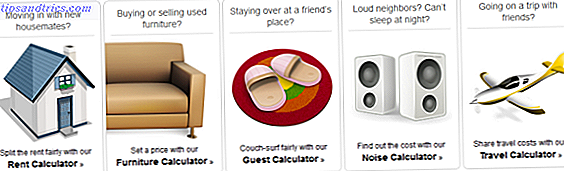Haben Sie viel Zeit investiert, um Twitter-Listen zu erstellen, aber würden Sie diese lieber als RSS-Feed verfolgen? Möchten Sie ein Online-Magazin erstellen, indem Sie eine Twitter-Liste verwenden, die jemand anderes erstellt hat? Durch die Umwandlung von Twitter-Listen in RSS-Feeds können Sie genau das tun.
Da Twitter das Feature entfernt hat, gibt es ein paar Workarounds, von denen das Beste von Digital Inspiration stammt. So funktioniert das.
Schritt 1: Erstellen Sie ein Widget
Logge dich in deinen Twitter Account ein und navigiere zu deinen Widgets. Sie können dies tun, indem Sie auf diesen Link klicken oder zu Ihren Einstellungen gehen und sie aus dem Menü ganz unten in der Liste auswählen.
Klicken Sie auf "Create New" und es öffnet sich der Dialog, in dem Sie ein neues Widget erstellen können. Die gute Nachricht ist, dass diese Methode mit mehr als nur Listen funktioniert. Sie können auch ein Widget für einen bestimmten Benutzer oder Suchbegriff erstellen, sodass Sie technisch auch einen RSS-Feed für einen dieser beiden Benutzer erstellen können.

Für unsere Zwecke gehen wir zum "Lists" -Fenster, wo Sie ein Dropdown-Menü mit allen Listen, die Sie erstellt haben, und den Listen, denen Sie folgen, finden. Sie müssen keine weitere Auswahl treffen - klicken Sie einfach auf die Schaltfläche "Neues Widget erstellen".
Lassen Sie das Fenster jetzt geöffnet und gehen Sie zum nächsten Schritt.
Schritt 2: Führen Sie Google Script aus
Um dieses Twitter-Widget in einen RSS-Feed zu konvertieren, müssen Sie ein Google-Skript verwenden, das von Digital Inspiration's Amit Agarwal erstellt wurde und das Sie hier finden. Erstellen Sie eine Kopie des Skripts, indem Sie hier klicken. Dies öffnet das folgende Fenster:

Befolgen Sie die Anweisungen auf der Website, beginnend mit einem Klick auf den Twitter RSS-Skript-Link. Im Menü oben klicken Sie auf Ausführen und wählen Sie "Twitter_RSS". Sie sehen ein Autorisierungsfenster, in dem Sie auf "Weiter" klicken und dann auf "Zulassen" klicken, wenn das Dialogfeld erscheint. Wie oben gesagt, ist dies ein einmaliger Prozess.

Im nächsten Schritt gehen Sie im Menü auf Veröffentlichen und wählen Sie "Als Webanwendung bereitstellen" aus. In der sich öffnenden Dialogbox müssen Sie nur noch die "Wer hat Zugriff auf die App" ändern. Wählen Sie "Jeder, sogar anonym" aus dem Dropdown-Menü und klicken Sie auf Bereitstellen.

Dies öffnet ein weiteres Dialogfeld mit einem Link zu Ihrem Skript. Kopiere diesen Link und füge ihn in den Notizblock ein oder irgendwo, wo du die ganze Adresse sehen kannst.

Schritt 3: Bringen Sie sie zusammen
Jetzt müssen Sie einige Informationen aus Ihrem Widget nehmen, es mit dem Google Script zusammenführen, und Sie werden einen funktionierenden RSS-Feed haben. Kehren Sie zum Widgetfenster zurück und kopieren Sie in der URL die ID des Widgets oder die lange Zahlenfolge.
Wenn Sie das Widget-Fenster versehentlich geschlossen haben, können Sie diese Informationen immer abrufen, indem Sie unter Einstellungen zu Ihren Widgets zurückkehren und auf die Schaltfläche "Bearbeiten" für das Listen-Widget klicken.
In der folgenden URL wären die Nummern 123456789 die ID:
https://twitter.com/settings/widgets/123456789
Ihre Google Script-Adresse sollte folgendermaßen aussehen: ABCDE ist eine extrem lange Zeichenfolge aus Buchstaben und Zahlen:
https://script.google.com/macros/s/ABCDE/exec
Der nächste Schritt besteht darin, die Widget-ID der Skriptadresse hinzuzufügen, wobei ein Fragezeichen vorangestellt wird. In den obigen Beispielen würden Sie damit enden:
https://script.google.com/macros/s/ABCDE/exec?123456789
Sie können dann diesen RSS-Feed nehmen und ihn wie jeden anderen RSS-Feed verwenden. Sie können dann ein persönliches Online-Magazin mit RSS-Reader wie Feedly Feedly erstellen, überprüft: Was macht es so ein beliebter Google Reader Replacement? Feedly, überprüft: Was macht es zu einem beliebten Google Reader Replacement? Jetzt, wo Google Reader nur noch eine ferne Erinnerung ist, ist der Kampf um die Zukunft von RSS wirklich in vollem Gange. Eines der bemerkenswertesten Produkte, die den guten Kampf bekämpfen, ist Feedly. Google Reader war kein ... Lesen Sie mehr und Digg Reader Digg Reader ist eine wunderbar minimale Alternative zu Feedly Digg Reader ist eine wunderbar minimale Alternative zu Feedly Digg startete einen Reader im Juni nach der Abschaltung von Google Reader. Digg Reader ist ein glatter, minimaler Leser, der den Fokus auf die Artikel legt, die Sie lesen möchten. Lesen Sie mehr oder Sie können es mit IFTTTs RSS-Feed-Funktion verwenden 5 Ungewöhnliche IFTTT-Rezepte Sie haben vielleicht nicht an 5 ungewöhnliche IFTTT-Rezepte gedacht, die Sie vielleicht nicht gedacht haben Sie haben die Leute bei IFTTT, die Web-Automatisierung aussehen wie Kinder spielen. Es ist ziemlich beeindruckend. Ich entschied mich dafür, endlich durch IFTTT zu graben, um zu sehen, ob ich ein paar ... Read More.
Sehen Sie sich den Prozess im folgenden Video an:
Wie würde man einen Twitter-RSS-Feed verwenden? Lassen Sie es uns in den Kommentaren wissen.